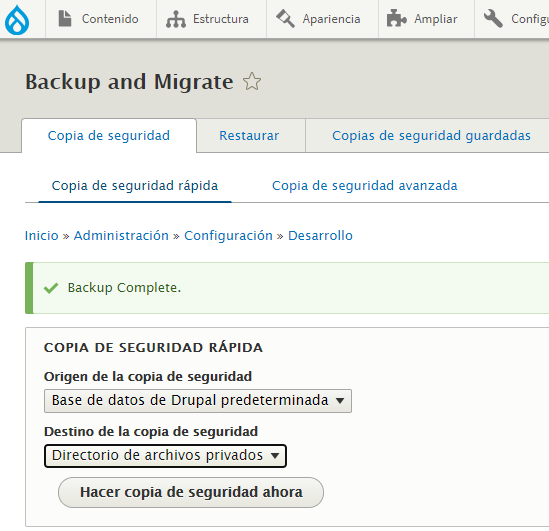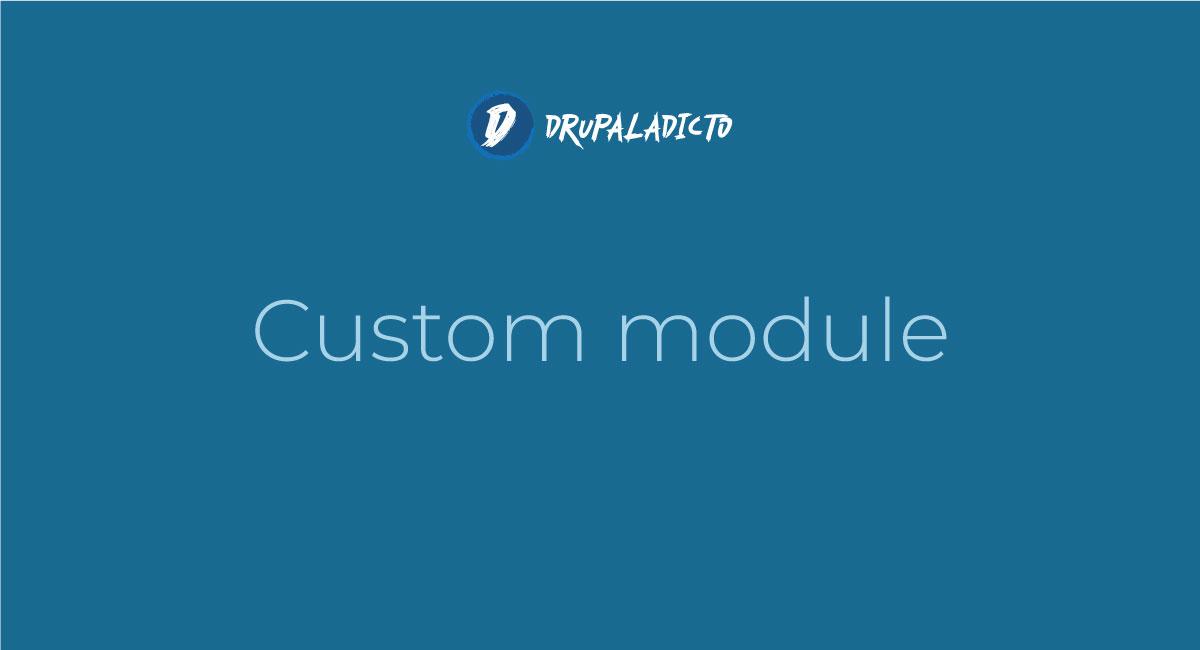
Imagina que estás trabajando en un nuevo proyecto con Drupal 8 o 9 en tu ordenador, estás modificando contenidos, estructuras, taxonomías y de pronto ocurre un error que te deja sin acceso a la última versión estable de tu proyecto.
Por esta razón es muy recomendable que el segundo módulo que instales en cualquier Drupal sea Backup and Migrate, por que podrás realizar copias de seguridad antes de instalar otros módulos o aplicar cambios importantes. Además tendrás la opción de descargar el archivo comprimido, si quieres hacer un traspaso de tu instalación hacia otro entorno para aplicar dichos cambios inmediatamente o podrás programarlas para que se hagan automáticamente en tu servidor de producción.
Cómo instalar y configurar el módulo:
Paso 1 Descargar el módulo:
Lo primero que tendrás que hacer es descargarlo, para ello, a partir de Drupal 8 se recomienda que utilices el gestor de paquetes Composer, ya que te facilitará tanto la instalación como futuras actualizaciones del tus proyectos. No obstante también podrías descargarlo desde la Página oficial del módulo y una vez descargado, tendrás que colocarlo en la carpeta "modules" o "modules/contrib", dependiendo de tu instalación.
Paso 2 Configuración del settings:
Configuración de los archivos privados dentro de "Settings.php", este paso es muy importante, porque el módulo Backup and Migrate utiliza por defecto, los archivos privados de Drupal, ya que las copias de seguridad no deberían estar disponibles para nadie más que los administradores del sitio.
Si abres tu archivo "settings.php" con tu editor de texto o IDE favorito y buscas la palabra "private", encontrarás varias líneas de código que te explican cómo funciona, además de la línea específica, que deberás descomentar, borrando la almohadilla "#" para luego añadir la ubicación que tendrá tu archivo private.
Puedes utilizar por ejemplo: "$settings['file_private_path'] = '../private'; esto significa que tu carpeta "private" estará colocada a nivel de tu directorio Raiz y que dentro el módulo Backup and Migrate creará dentro su propia carpeta con los accesos y permisos requeridos para que funcione correctamente.
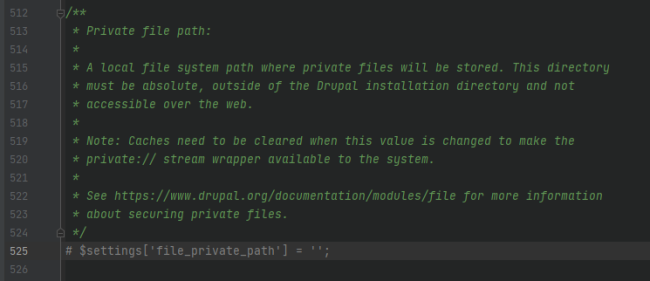
Paso 3 Activación del módulo :
Para activar el módulo Backup and migrate, al igual que todos los demás módulos contribuidos de Drupal, tendrás la posibilidad de hacerlo, mediante el uso de la herramienta Drush, con el comando "drush en backup_migrate -y", que sirve para activar cualquier módulos y todas sus dependencias, o desde la interfaz de drupal.
Paso 4 Comprobación:
Ahora que ya tenemos activado el módulo y que hemos configurado correctamente el archivo "settings.php" y la carpeta para los archivos privados y las copias del módulo, nos toca asegurarnos de que todo funciona según el plan.
Para ello puedes acceder a la pantalla de configuraciones del módulo, desde el menú superior y luego crear tu primera copia de seguridad, asegurándote de que la copia se guardará en los archivos privados y después haciendo clic en el botón de "hacer copia de seguridad ahora", una vez realizada la copia:
https://miproyecto_drupal/admin/config/development/backup_migrate
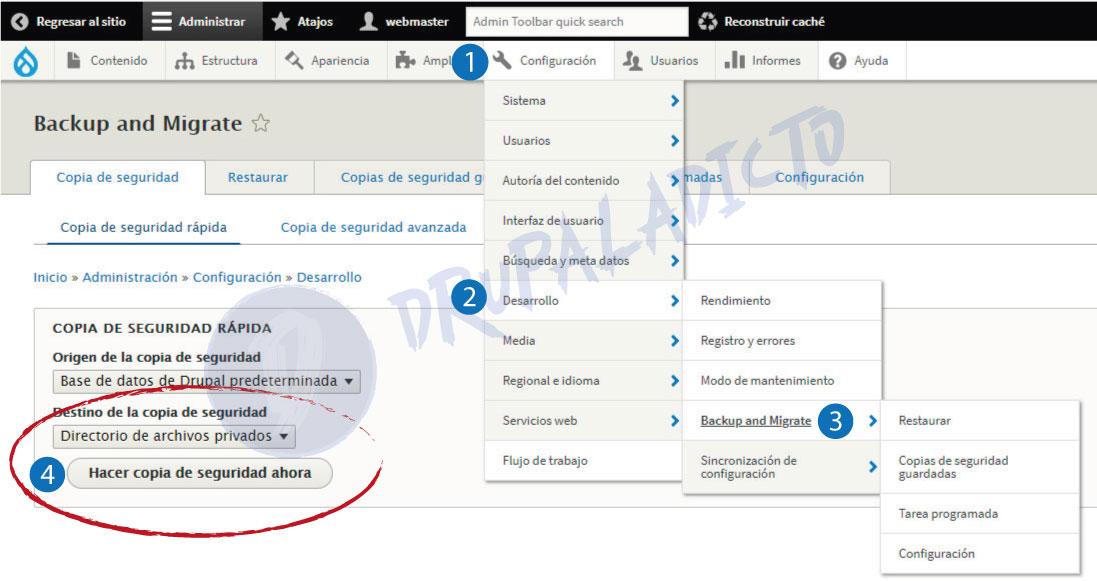
Si todo está correcto verás un mensaje de confirmación y luego podrás buscar la copia guardada, en la pestaña "copias de seguridad guardadas", o si lo prefieres, también podrás descargar el archivo comprimido, por si quieres trasladar tu proyecto a otro entorno.